TinyTake:一款免费的屏幕录像工具,突破录制时长限制
市面上的屏幕录像工具,要么价格昂贵,要么在录制时长上有所限制。免费应用寥寥无几,即使有,要么限制视频长度,要么添加水印,功能也往往非常基础。然而,TinyTake 这款适用于 Windows 的免费应用,却能让你录制长达 120 分钟的屏幕录像(没错,整整两小时!),并且功能强大。
当然,这并非毫无条件。初始时长限制为 5 分钟,但你可以通过与朋友分享该应用来解锁更长的录制时间。与 75 位朋友分享,即可解锁 120 分钟的超长录制时长。录制完成后,你可以选择保存视频或直接上传到 YouTube。保存的视频会自动上传至 TinyTake 服务器,你可以分享视频链接或将其下载到本地硬盘。
启动应用并注册一个账号后,你会发现 TinyTake 拥有诸多实用功能。除了屏幕录像,它还能通过笔记本电脑的网络摄像头录制视频,捕获并注释屏幕截图,甚至允许你上传和分享文件。要录制屏幕视频,请选择“捕获视频”选项。
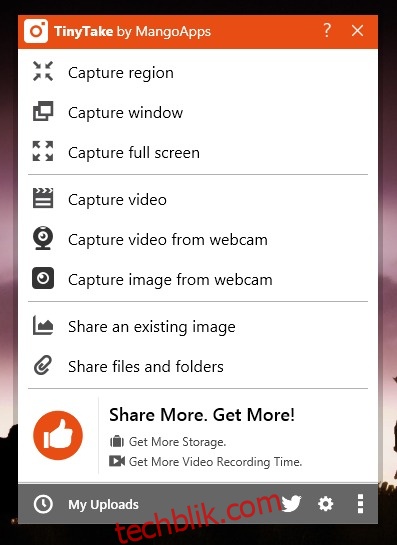
在屏幕上定义录制区域,然后点击“开始录制”。TinyTake 允许你在录制视频时添加画外音,但如果你想静音所有声音,只需将麦克风静音即可。
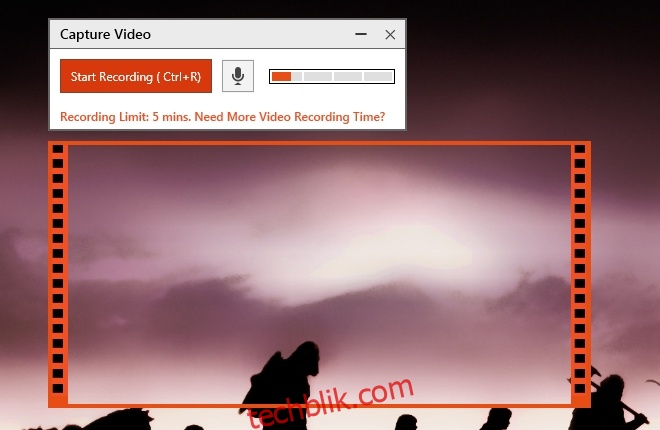
录制过程中,你可以暂停视频并继续录制。完成后,点击“停止”,然后选择保存方式。点击“保存”将视频保存到本地并上传到应用服务器。点击“YouTube”直接上传到 YouTube。你需要登录你的 Gmail 账号并授权 TinyTake 上传视频。
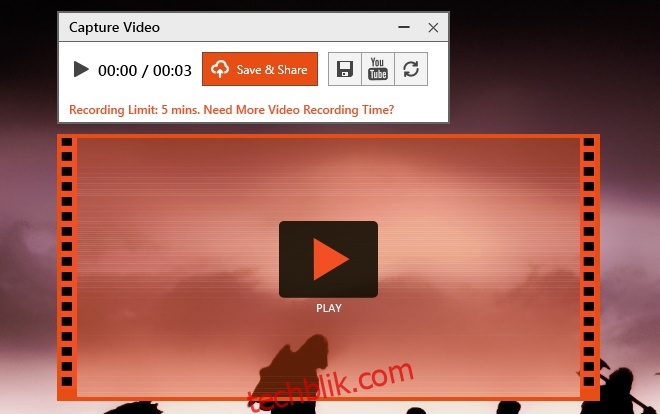
上传完成后,视频链接会自动复制到剪贴板。你可以通过应用界面重新访问所有上传的视频、屏幕截图和文件。它为视频、屏幕截图和其他文件分别设置了独立的选项卡。
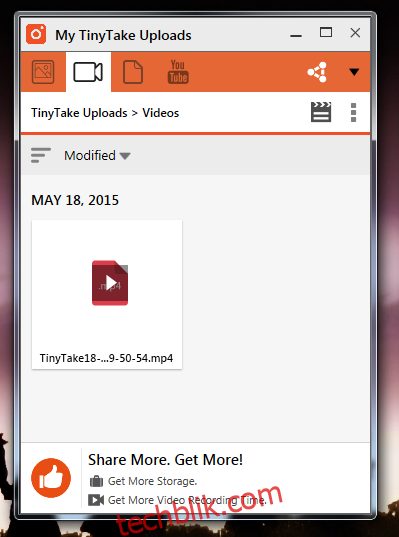
TinyTake 在热键功能方面表现出色,你可以根据个人喜好自定义热键。在应用的设置中,找到“热键”选项卡,修改预设热键。
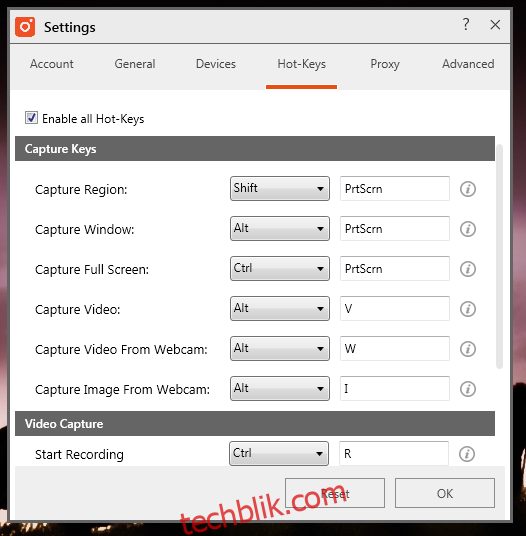
TinyTake 功能多样,绝对是一款功能丰富的工具。但它在冷启动时速度较慢,因此建议保持应用运行,或将其设置为开机启动。通过分享应用来获取更长的录制时间的方式虽然有借鉴之处(例如 TunnelBear 和 Dropbox 也曾采用类似方式),但需要分享给 75 位朋友略显夸张。